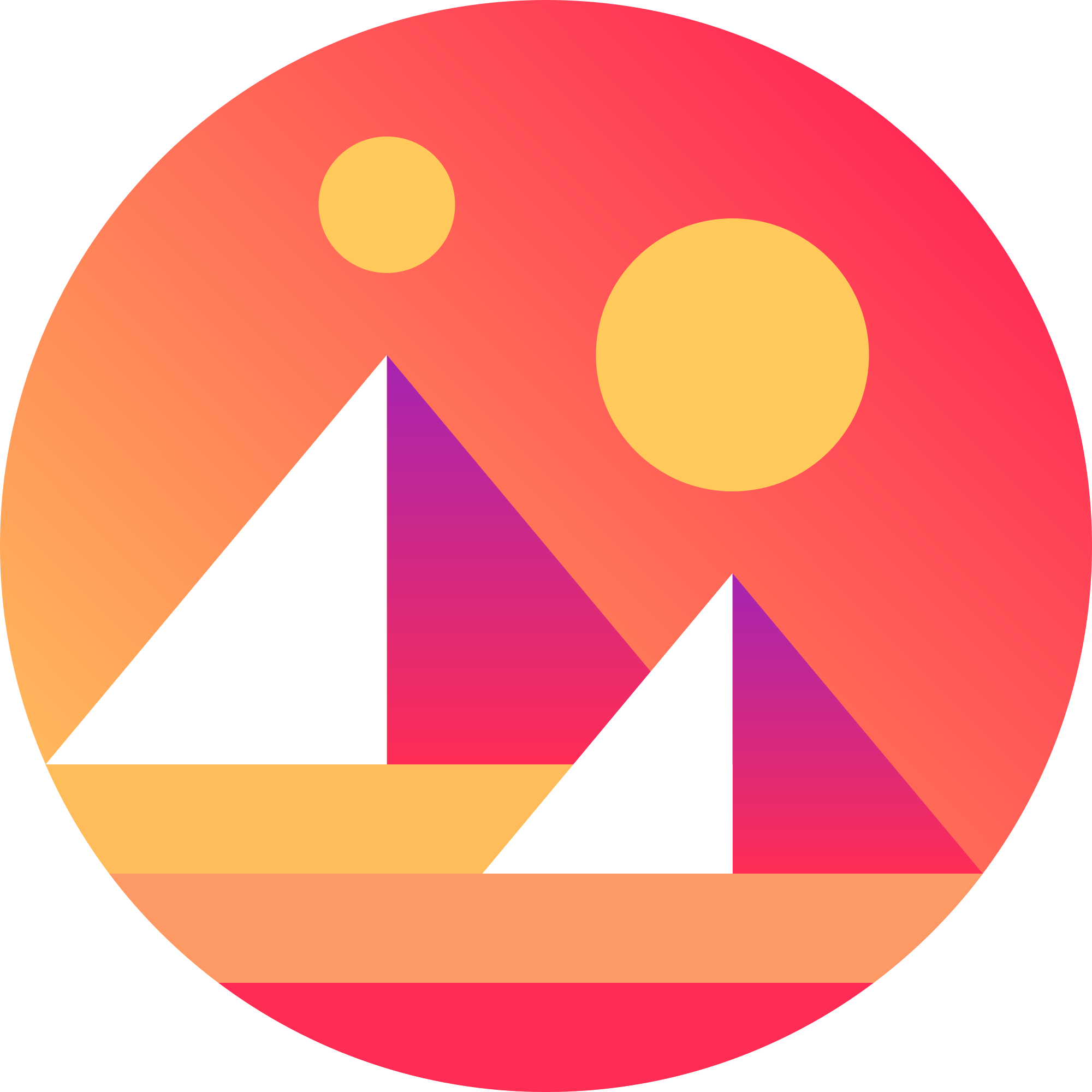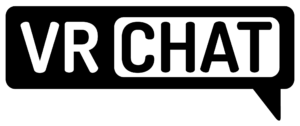こんにちは、クリンゴ(@CryngoDigital)です。
Decentraland(ディセントラランド)の始め方を紹介します。
Decentralandの始め方
事前準備
必要なもの
- パソコン
- メタマスクのアカウント
Decentralandを遊ぶには、メタマスクのアカウントが必要です。
アカウントの作り方は下記リンクで説明しています。
時間
15分
ディセントラランド(Decentraland)の始め方
ホームページへアクセス
ホームページへアクセス
メタマスクを接続
「GET STARTED(始める)」をクリック
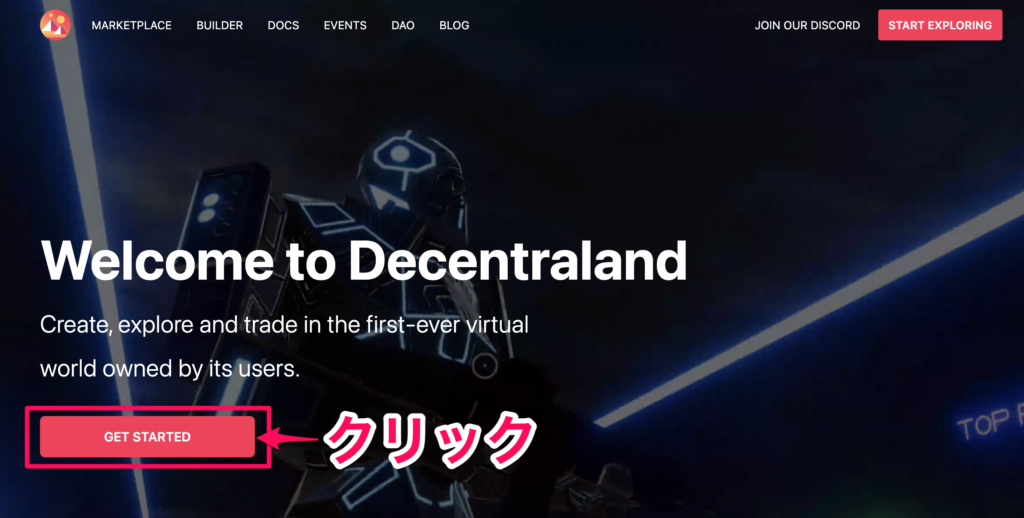
「Play using your wallet(ウォレットでプレイ)」をクリック
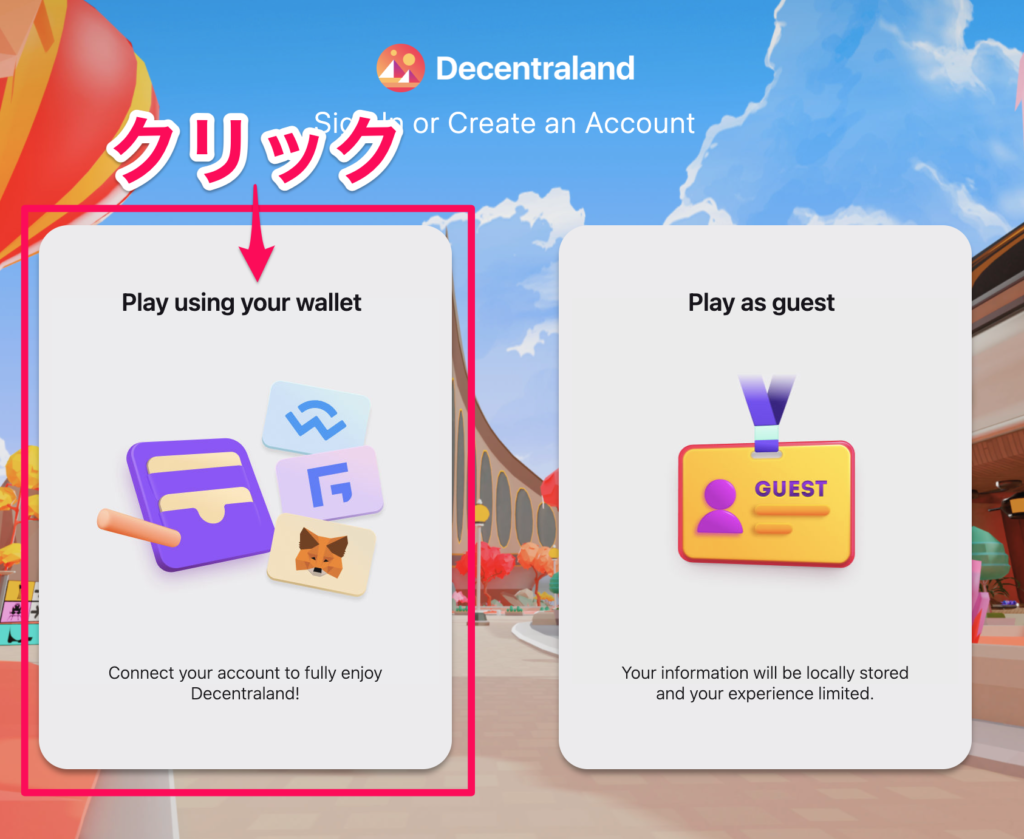
「MetaMask(メタマスク)」をクリック
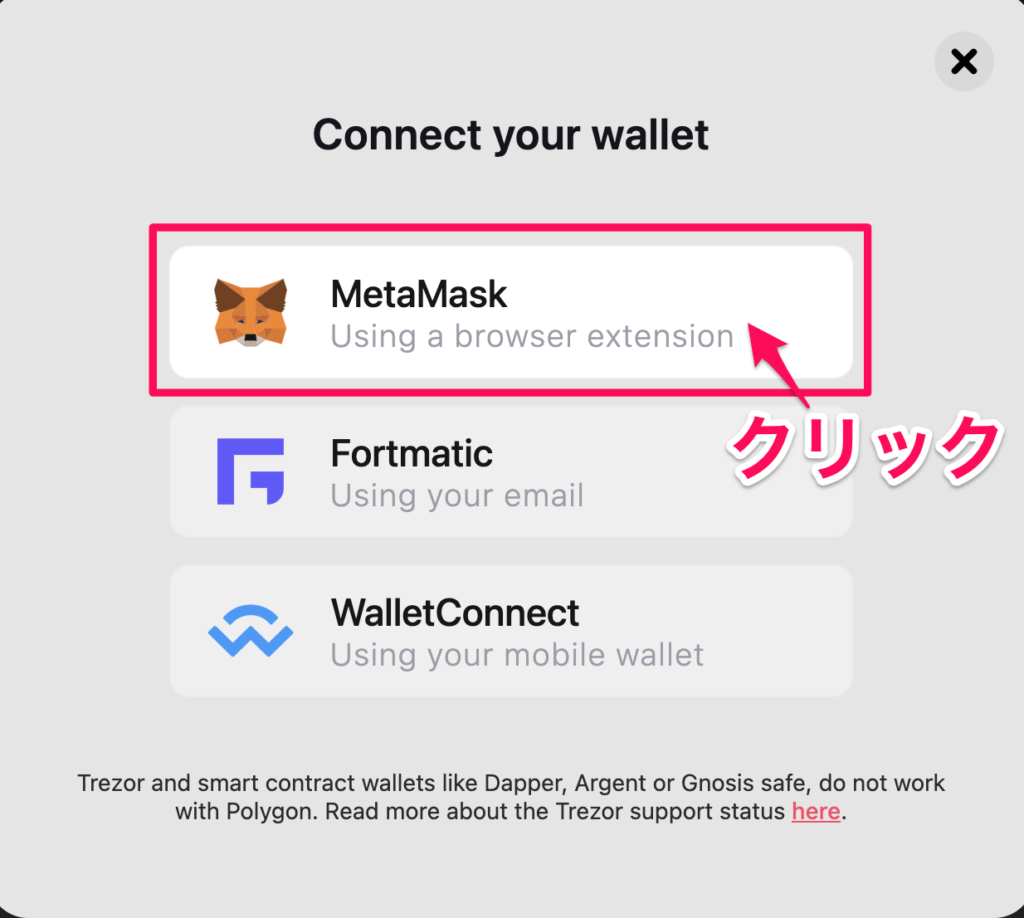
「パスワード」を入力
「ロック解除」をクリック
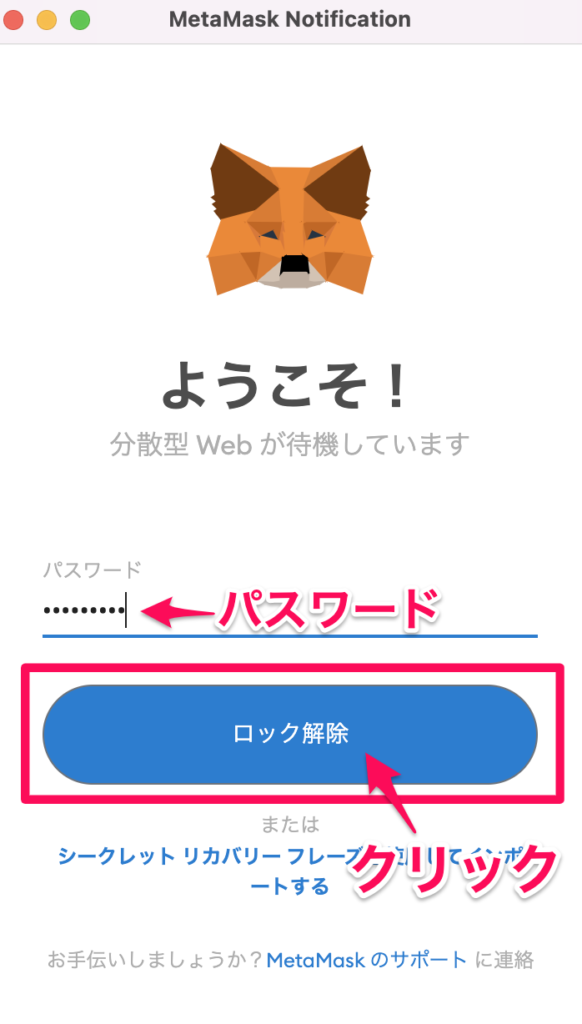
「次へ」をクリック
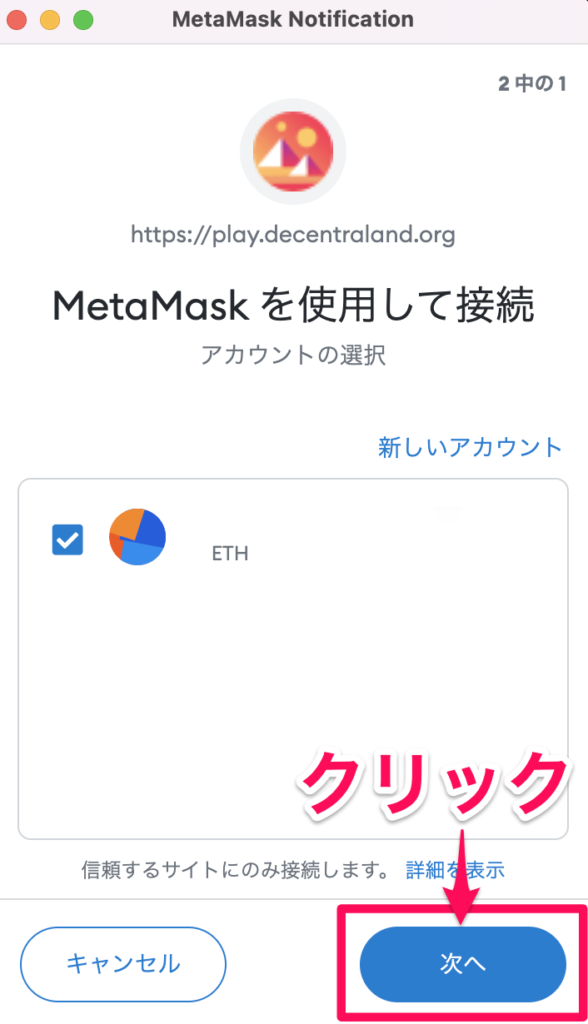
「接続」をクリック
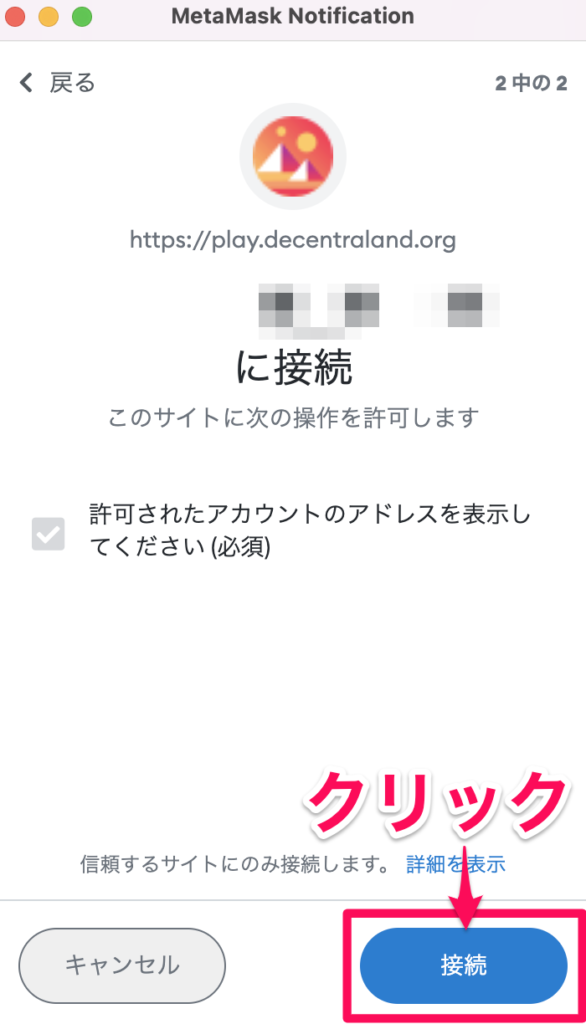
「署名」をクリック
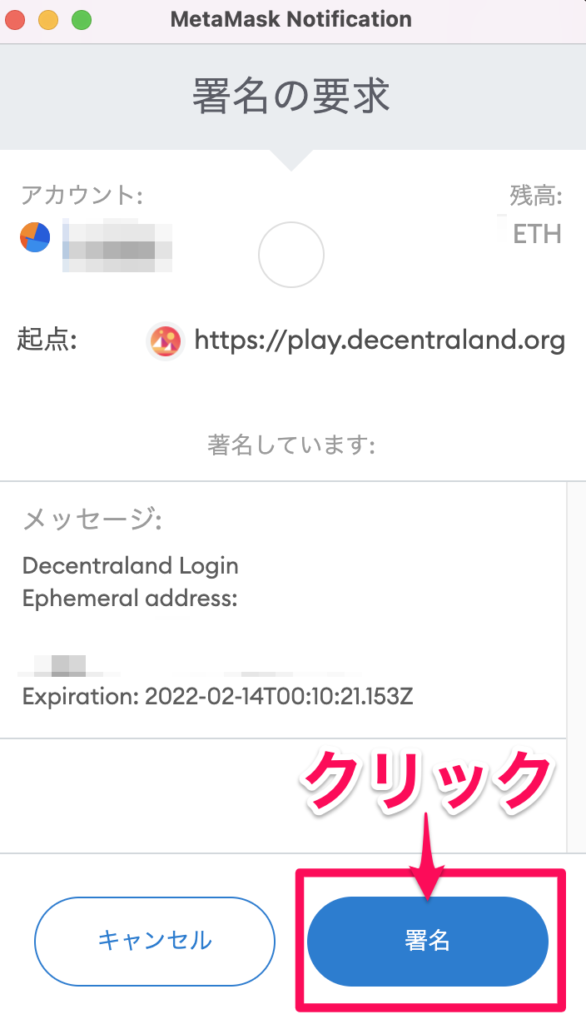
アバターを作成
アバターを作成します。
直感的に操作できますので、英語が分からなくて大丈夫です。
アバターを作成したら、
「DONE(完了)」をクリック
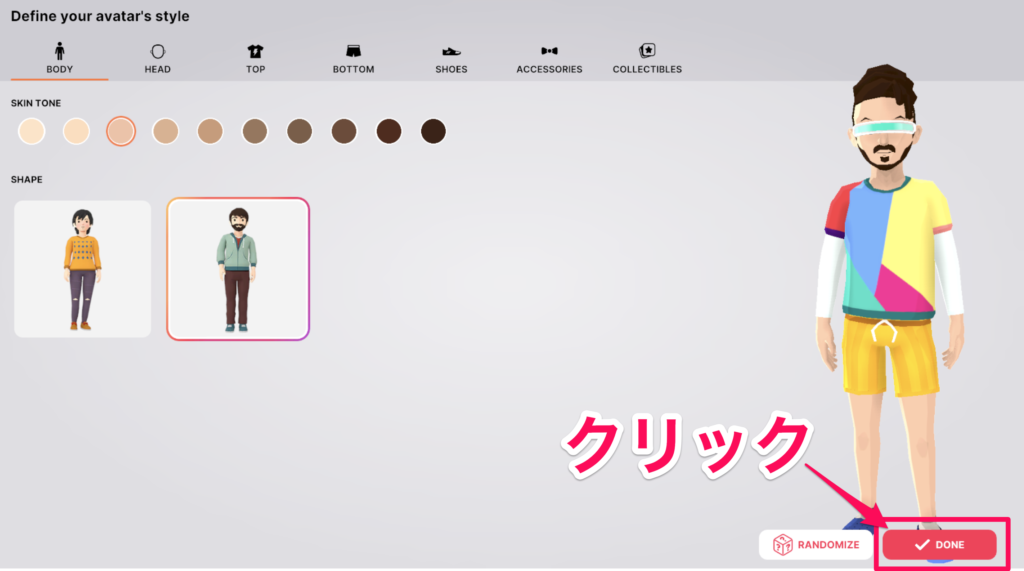
「Name your avatar(アバター名)」を入力
「NEXT(次へ)」をクリック
※メール配信を受け取りたい方は「Let’s stay in touch(連絡をとる)」にメールアドレスを入力
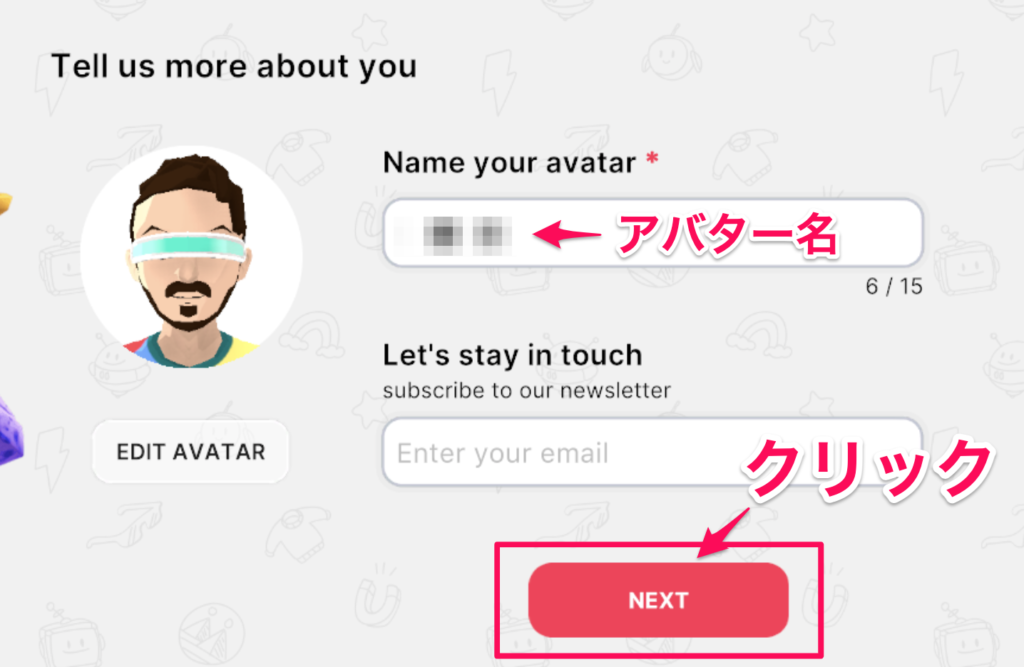
「下にスクロール」する
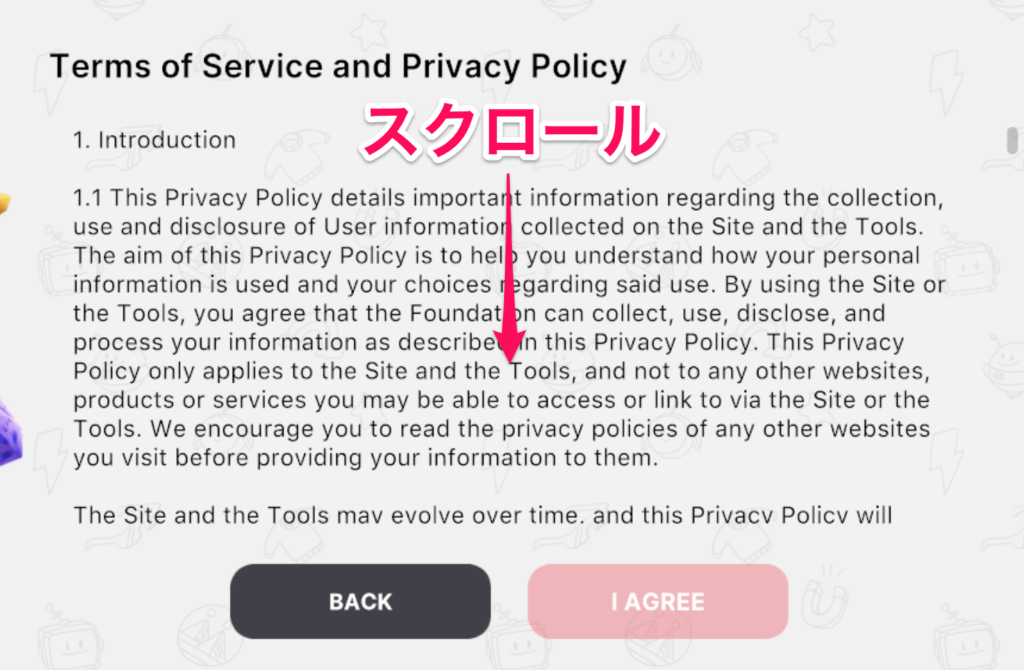
「I AGREE(同意する)」をクリック
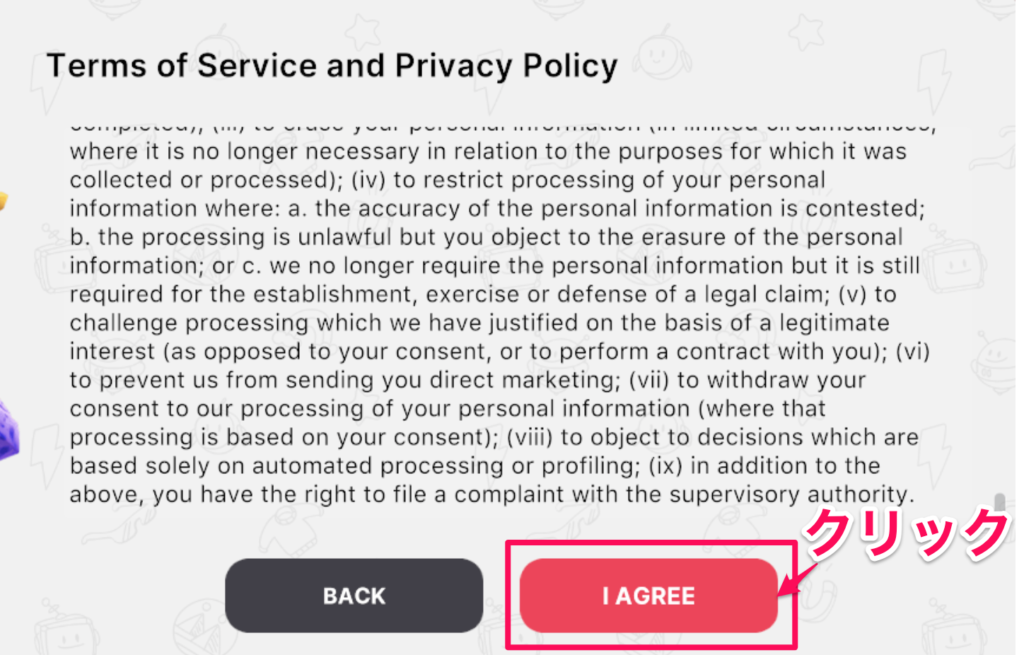
これで登録完了です。
プレイまであとちょっと。
チュートリアルへ進みましょう。
チュートリアル
続いてチュートリアルです。
アリスくんが操作方法を教えてくれます。
英語なので、日本語に翻訳しました。
操作方法
「GOT IT(わかった)」をクリック
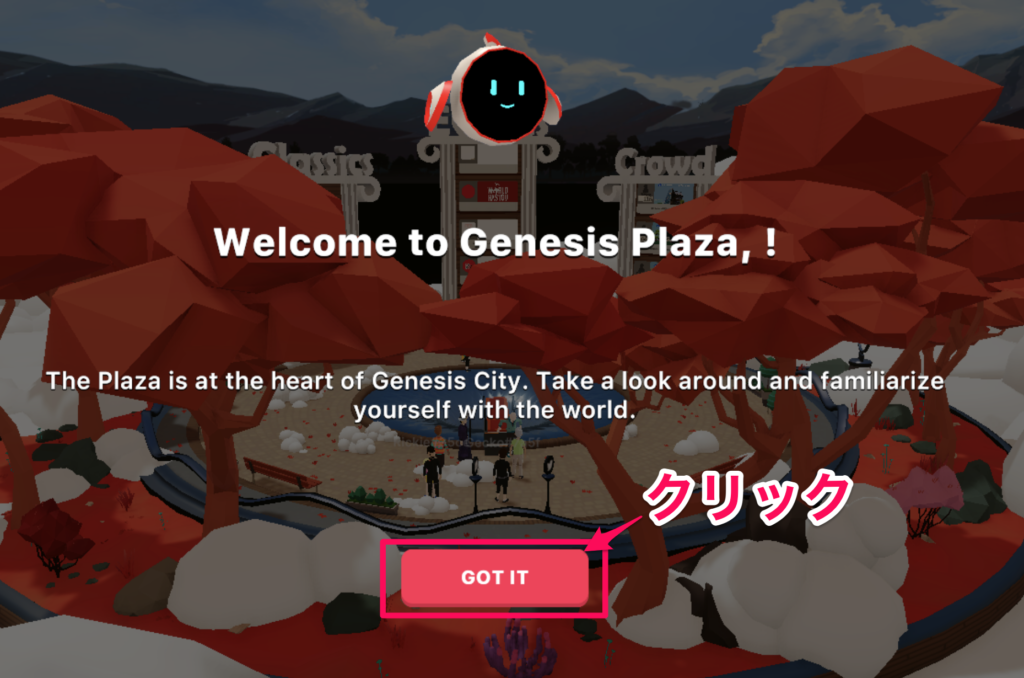
「画面をクリック」すると、カーソルがロック。
アバターの視線を動かせます。
「Esc」でロック解除です。
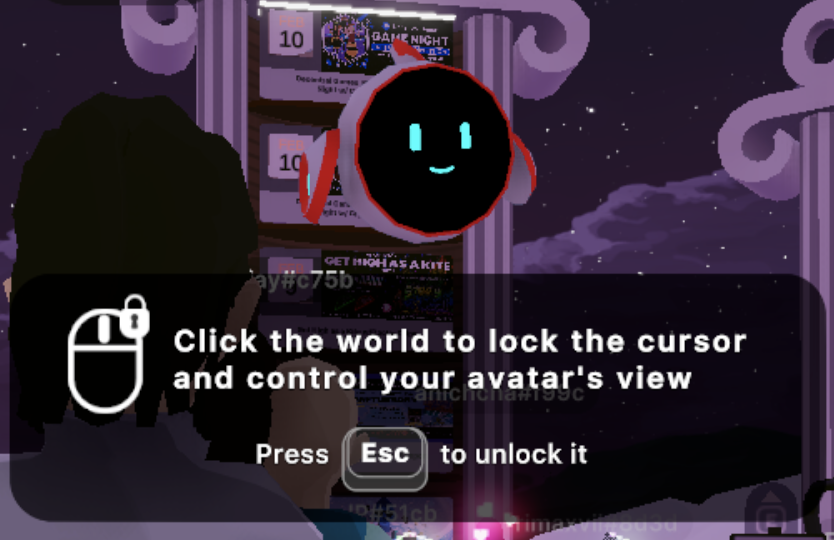
アリスくんが自己紹介してくれてます。
「E」を入力
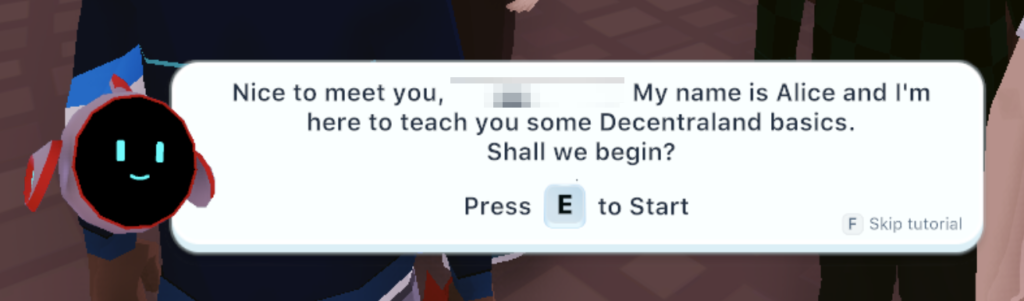
カメラの切り替えは「V」を入力
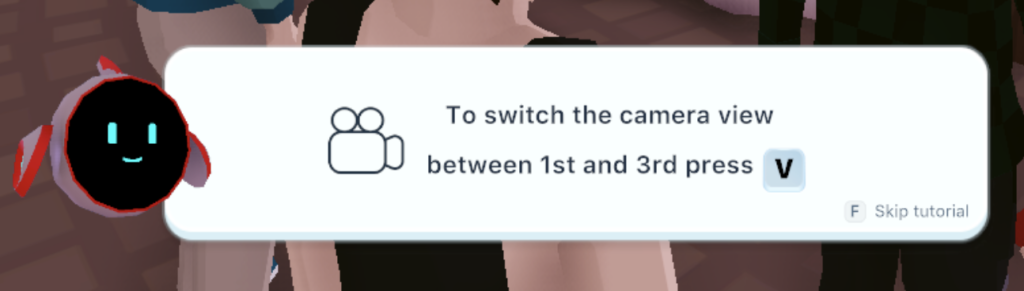
歩くには「W(前)」「A(左)」「S(後)」「D(右)」を入力
同時押しも可能です。
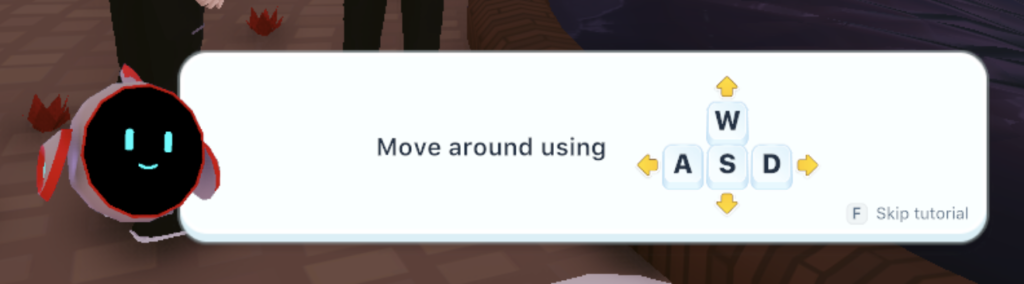
ジャンプは「スペース」を入力
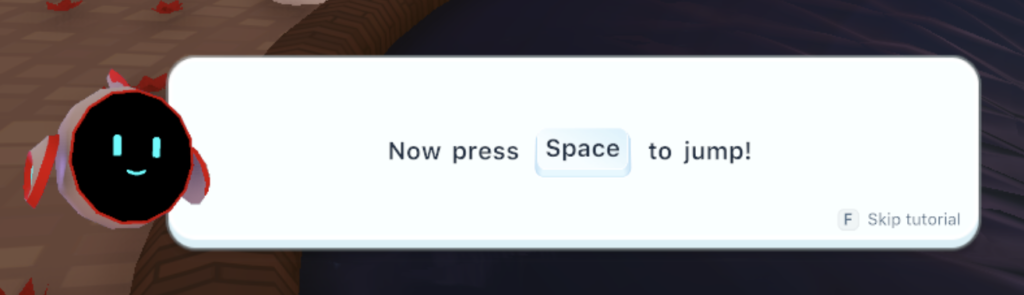
コントロールパネルを見るには「C」を入力
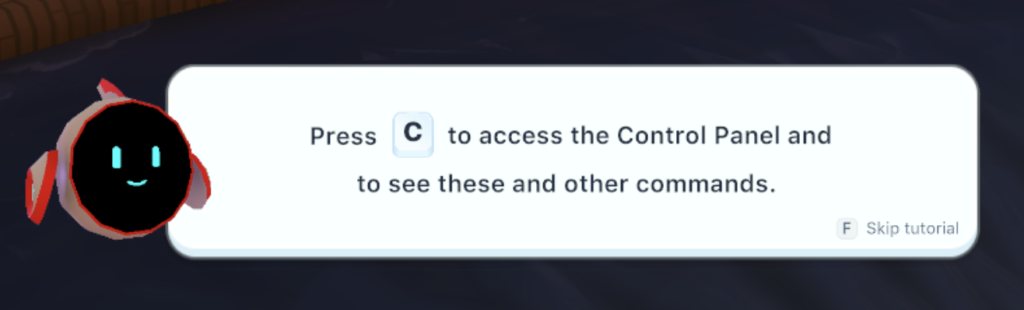
コマンド一覧が表示されます
「✖️」で閉じます
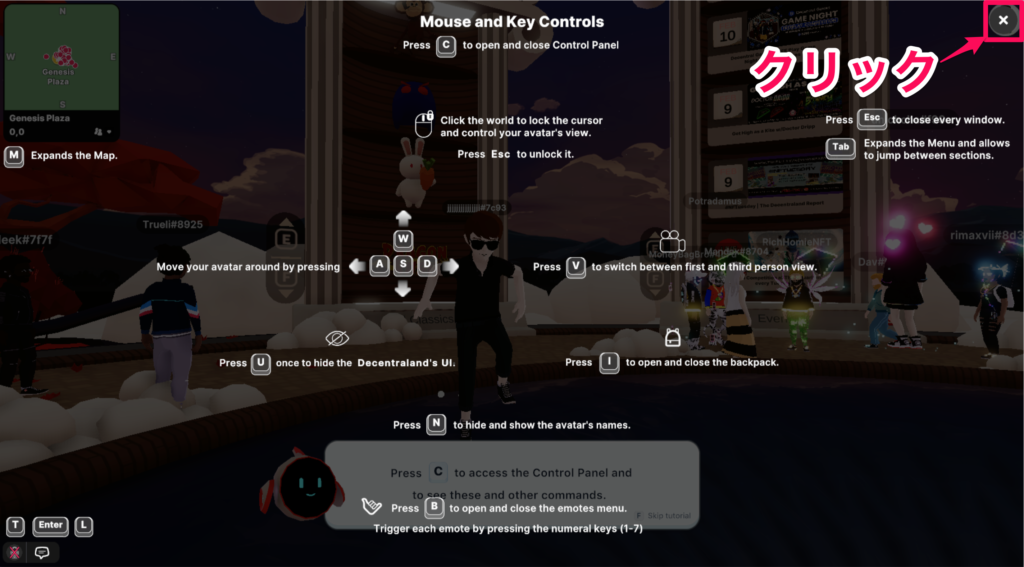
チャットができます。
マイクで話すには「T」を入力
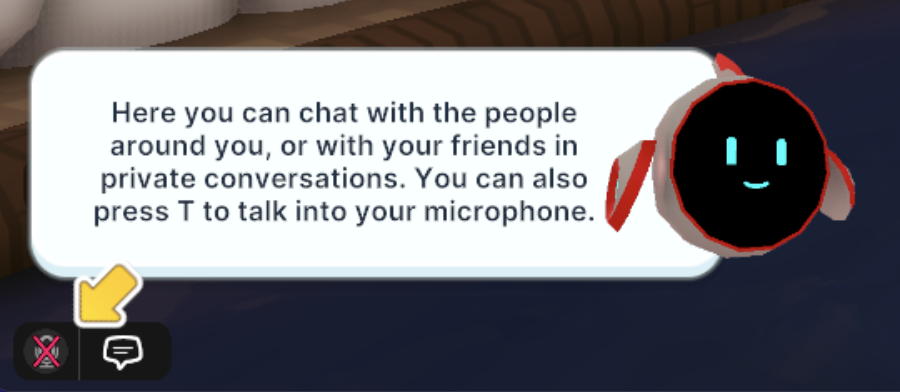
アカウントの確認
「アバターアイコン」をクリック
スタートメニューが開きます。
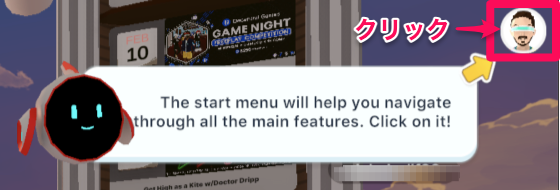
「アバターアイコン」をクリック
アカウント情報やマナの確認ができます。
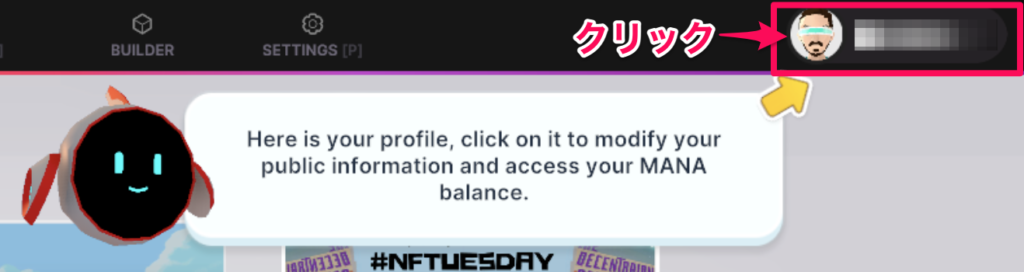
ウォレットの情報が表示される。
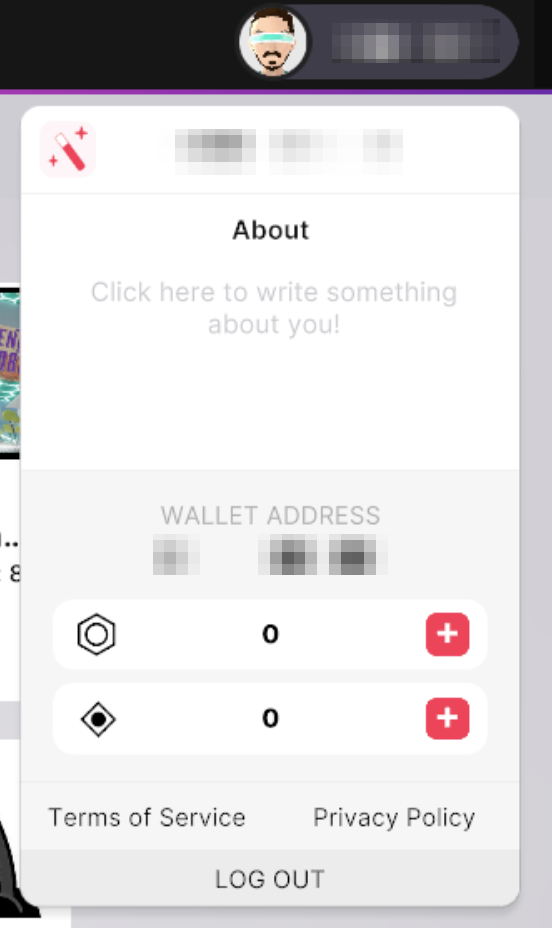
より詳しい情報は「メインメニュー」をクリック
ワールドに戻るには「ESC」を入力

チューリアル終了です。
「OK」をクリック
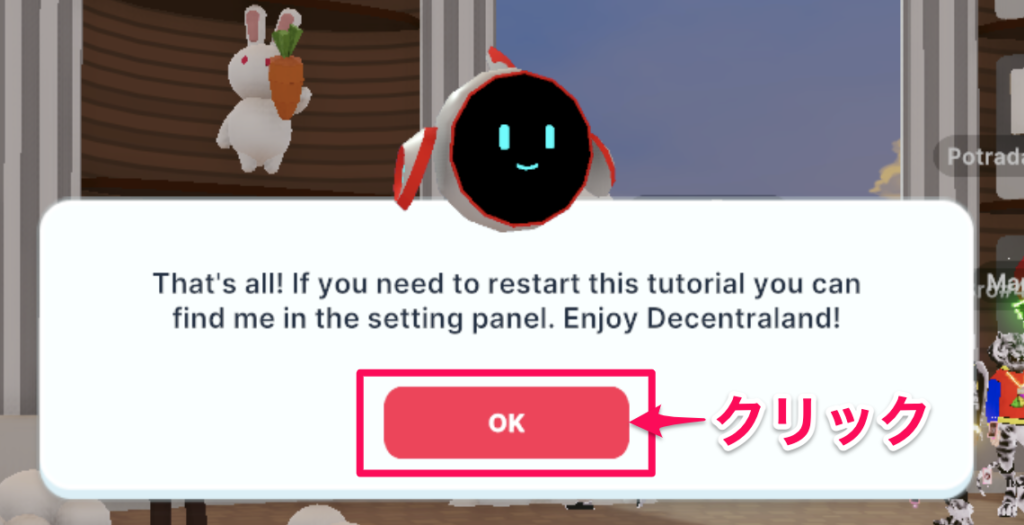
PCスペック
PCスペックに関する注意が表示される場合があります
「Don’t show again(今後表示しない)」をチェック
「DISMISS(無視)」をクリック
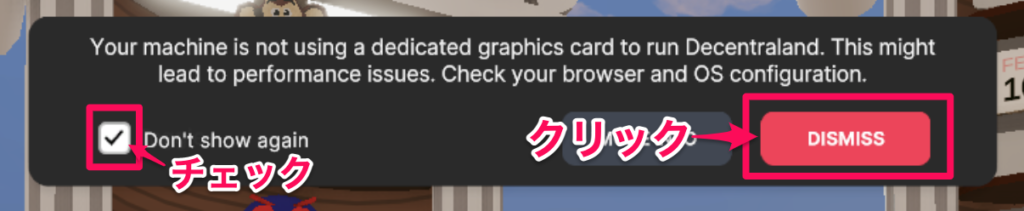
登録完了
あとは遊ぶだけ
いよいよ冒険の始まりです
デジタルワールドを楽しみましょう!